Hace escasos días publiqué una guía sobre cómo puedes instalar Windows 11 en equipos que a priori no soportan el sistema operativo de Microsoft, hoy os cuento la experiencia en uno de esos equipos tras varios día de uso intensivo en mi día día.
Índice de este artículo
En resumen Windows 11 es…
Estamos ante un artículo extenso pues la prueba a la que he sometido el nuevo sistema operativo ha sido profunda así que empezaremos al revés, con un pequeño resumen sobre lo que me ha parecido este Windows 11.
Windows 11 es una mejora en el rendimiento general del equipo acompañada de una evolución sensorial.
Si me quieres preguntar si me gusta o no te diré que me está encantando. No es ni muchos menos perfecto ni tiene todo lo que soñé, pero al menos representa un refresco visual bastante completo.
Cierto es que sólo se trata de un sistema operativo y como tal aunque lo tengamos presente en nuestros día a día su funcionalidad queda recluida al simple arranque del equipo y al lanzado de tres o cuatro aplicaciones, siendo las aplicaciones las que de alguna forma ocupan la mayor parte de nuestro día a día y no el sistema operativo en sí.
Las aplicaciones, como no podía ser de otra manera seguirán viéndose iguales que en Windows 10.
Si la pregunta que te formulas es sobre si Windows 11 tiene problemas… te contestaré que sí, que adolece de algunos problemillas todavía pero que a buen seguro se irá puliendo con el paso de los días.
Mejoras en el rendimiento del PC con Windows 11
Sobre el rendimiento, pues comentar que ha resucitado por completo un PC antiguo y cortito en cuanto a especificaciones.
Hablo de un procesador Celeron N2940 de dos núcleos acompañado de 4Gb de RAM y un SSD de 256 Gb. Un equipo que si bien movía Windows 10 de forma aceptable no era óptimo en el momento que tenías muchas pestañas abiertas y alguna que otra aplicación de refuerzo para por ejemplo retocar fotos para un artículo, como puede ser GiMP.
Pues bien, ahora con Windows 11 este equipo vuelve a rendir de forma consistente y apta para mi trabajo diario.
Mejoras visuales en Windows 11
En cuanto a las mejoras sensoriales me refiero a que lo que percibes, la imagen, apariencia y tacto. Windows 11 es un entorno más depurado y agradable, si bien esto no influirá en la productividad de tu día a día con uno de estos PCs que actualizas o donde instalas el nuevo Windows 11.
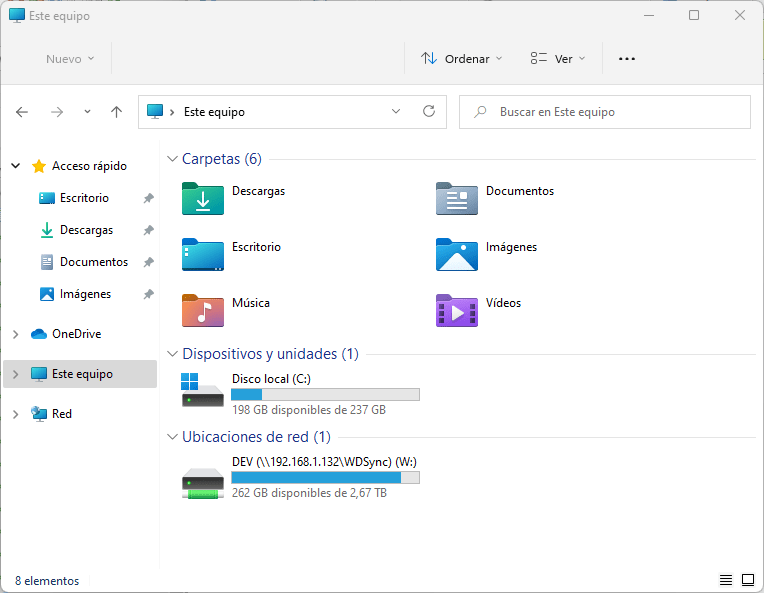
A nivel productivo la experiencia va a permanecer prácticamente intacta.
De alguna forma tienes que tener presente que no vas a percibir un cambio radical en el sistema, que es lo que muchos esperamos equivocadamente cuando actualizamos nuestro sistema operativo a una versión superior, como si que lo percibes cuando te pasas a otro sistema operativo como Linux en cualquiera de sus sabores he incluso si cambias a macOS.
Las innovaciones que trae o no se ven así a primeras o no las trae y es que hay que tener en cuenta que venimos de Windows 10, un sistema operativo que para mi ha sido de largo el mejor que jamás lanzó Microsoft.
Sí, muy a pesar de los detractores que tiene, y que siempre los tendrá.
En Windows 11 tenemos una mejora en todos los iconos típicos del sistema, una integración de ventanas más homogénea que en Windows 10 donde era habitual ver cosas anticuadas al estilo de Windows XP, ahora el cambio es mucho más sólido.
Los bordes de las ventanas y las ventanas en sí nos ha encantado.
El lanzador de aplicaciones
Casi todos, o creo que la gran mayoría de nosotros acudimos a la barra de tareas para lanzar las aplicaciones más comunes, las que usamos a diario, eso no ha cambiado, o al menos no ha cambiado mucho en cuanto a funcionalidad, pero si que lo ha hecho respecto a lo visual, ahora parece todo más ordenado.
No son pocos los que atribuyen a este cambio cierta copia a macOS y sus últimas versiones donde el lanzador de aplicaciones se parece, aunque para mi gusto el de macOS es claramente más infantil en cuanto a diseño que el de Windows 11.
La barra de tareas

La nueva barra de tareas de Windows 11 trae como novedad que han centrado los iconos para el lanzamiento de las aplicaciones ancladas justo en el medio.
También han rediseñado los iconos de la misma mostrándose más homogéneo con el resto de iconos del sistema.
Además de ser unos iconos mejorados, en cuanto al centrado, comentar que en Windows 10 recurría a una aplicación que me los centraba y que puedes descargar gratuitamente desde aquí.
Por decir algo más sobre esta barra de tareas te contaré que ahora integra mejor el sistema que gestiona los escritorios virtuales, teniendo por defecto el botón presente en la barra.
También ahora Windows ha incorporado un nuevo botón en dicha barra, denominado Widgets y que es una ventana flotante y volátil llena de información, nada que ver con los widgets de Android que tanto me gustan.
Esta información ya estaba en las últimas actualizaciones de Windows 10, colocada al lado del reloj y de la misma forma que ahora en una ventana de información volátil. En ella encontraremos la información relativa al tiempo, a los resultados deportivos, bolsa y noticias de carácter general.
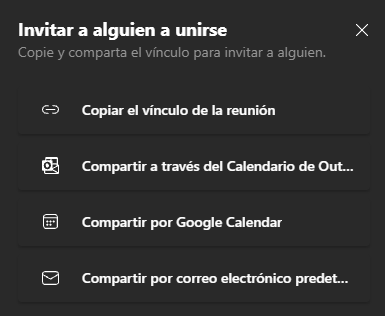
Contiguo a ese botón tenemos el botón de chat o videochat, consciente Microsoft de la gran relevancia que han conseguido en cualquier tipo de entornos las videoconferencias ha optado por dejarlo por defecto allí presente.
Este botón abre la aplicación Microsoft Teams. Permitiendo compartir un enlace o anotación en los calendarios de Outlook o Google.
En cuanto al propio programa Microsoft Teams, cuenta con pocas pero bien implementadas opciones.
La que más no ha gustado es la del efecto de desenfoque de fondo, que sin ser una maravilla en cuanto al perfilado de la cara, dará excelentes resultados en videoconferencias laborales, en las cuales no sueles hacer movientos con la cara más allá del movimiento facial de labios y ojos.
También Microsoft Teams incorpora supresión de ruidos.
Poca cosa más, aunque alto, parece que en Microsoft se han pasado por ahí la posibilidad de poner la barra de tareas en vertical, en el lateral de la pantalla, algo que a muchos nos gusta y algo que a muchos le resultará indispensable, reconozco que han centrado los iconos mucho acierto.
Si te preguntas porque, pues por un simple tema de aprovechamiento de pantalla, las pantallas son casi todas bajo un formato 16:9, aunque ahora hay ya bastantes 4:3, sea como sea todas son más anchas que altas, por lo que si te fijas casi siempre tendrás desaprovechados los márgenes laterales, es decir, en ellos no tendrás información relevante, y sí que la tendrás en la parte superior e inferior de la pantalla. Así que colocar la barra de tareas en la parte inferior es un error pues pierdes altura de pantalla, mientras que si la colocas en un lateral, por ejemplo a tu izquierda, la misma no te molestará.
Pues bien, eso lo podía hacer en Windows 10, pero en Windows 11 la barra se queda abajo sin que la puedas mover a los laterales, esperamos que los chicos de Microsoft se den rápidamente cuenta de esta absurda imposición de Windows 11 y la corrijan cuanto antes.
Menos mal que el sistema de ocultación automático de la barra de tareas funciona correctamente, de lo contrario este PC con el que estoy testeando Windows 11 y que cuenta con una pequeña pantalla de 11″ y una resolución HD de 1366 x 768 píxeles sería algo así como inservible por mostrar escasa información en pantalla.
El menú de Inicio
Cuando digo «menú de inicio» me refiero al que aparece tras apretar la tecla Windows de nuestro teclado o tras hacer clic en el icono de Windows, el primero, en la barra de tareas.
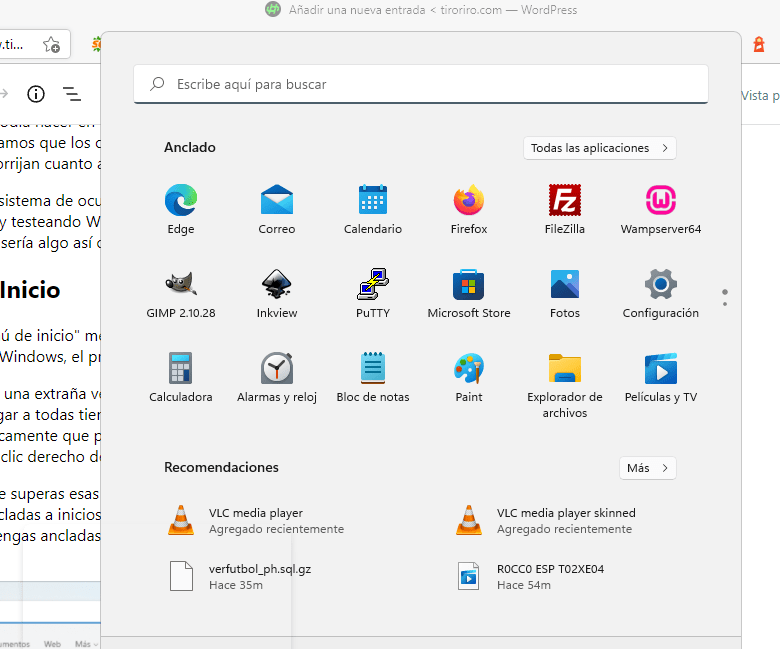
Ahora nos aparece una nueva ventana con unas tres filas de iconos para el lanzamiento de aplicaciones, algo que para mi resulta insuficiente, y que luego para llegar a todas tiene la opción de buscar más, te las listará bajo un incomodísimo menú en vertical clasificado alfabéticamente que parece no terminar nunca. Una vez localices la aplicación que buscas podrás hacer sobre ella el típico clic derecho de ratón para agregarla a la barra de tareas o al propio menú de inicio.
En el momento que superas esas 3 filas de iconos te aparecerán los indicadores de bola de que existen «más pantallas de aplicaciones ancladas a inicios», así que una vez allí encima, y con la rueda del ratón podrás desplazarte sobre las aplicaciones que tengas ancladas.
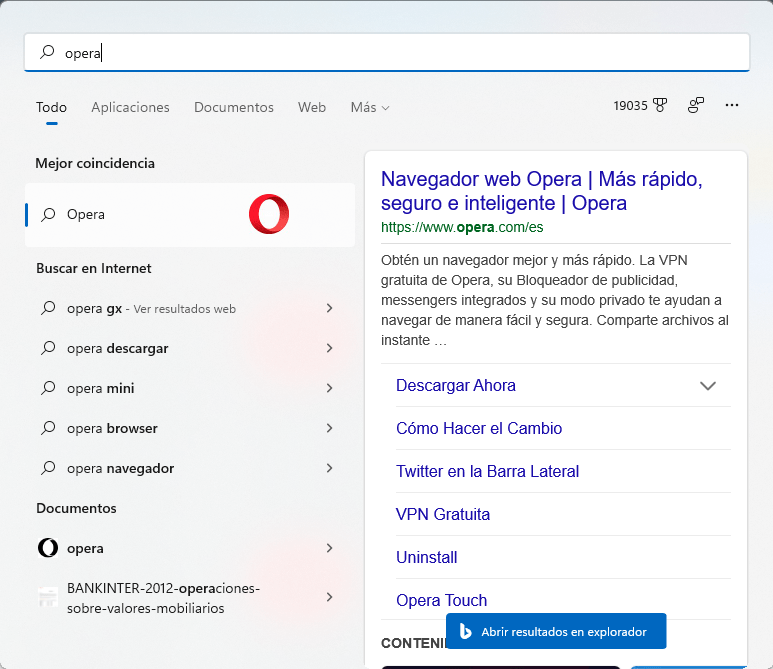
Si bien lo que si que nos ha gustado es una funcionalidad que lejos de ser nueva, pues ya la vimos en Windows 10, ahora en Windows 11 está realmente mejor implementada.
Esta función es que en dicho menú de inicio o ventana emergente, podemos escribir el nombre de una app que no tengamos instalada, como por ejemplo el caso del navegador de internet Opera y en escasos segundos podremos estar instalándola en nuestro PC.
Para ello tras pulsar en uno de los enlaces, si te fijas en la «Captura de pantalla figura como «Descargar Ahora», se nos abrirá el navegador Microsoft Edge ya en la sección de la web de Opera donde está la última versión del navegador lista para descargar.
Esto no sucederá con todas las aplicaciones que existen, pero si con las principales, así que un buen trabajo por parte de Microsoft en la integración del sistema con la red para facilitar la vida al usuario.
La integración del navegador y buscador de Internet en el sistema de menús es realmente óptima.
También se integra acceso a los 4 últimos documentos utilizados, pudiendo llegar a ver más que esos 4 documentos pulsando el botón «más».
La gestión de ventanas
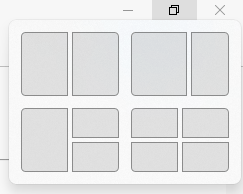
En las primeras horas de uso de Windows 11 no me percaté de todos los cambios relativos a la gestión de ventanas, sin embargo, tras dejar durante mas de un segundo el puntero del ratón sobre el icono de maximizar me apareció un nuevo menú.
Este nuevo menú de Windows 11 nos va a permitir modificar la configuración de las ventas abiertas, tal y como puedes ver en la captura, puedes dividir la pantalla para utilizar dos aplicaciones, tres o incluso cuatro.
Esto es algo que de alguna forma ya teníamos en Windows 10, mediante el acercamiento magnético de las ventanas los diferentes extremos/cuadrantes de la pantalla algo que incluso se ha depurado en esta nueva versión de Windows.
El explorador de archivos
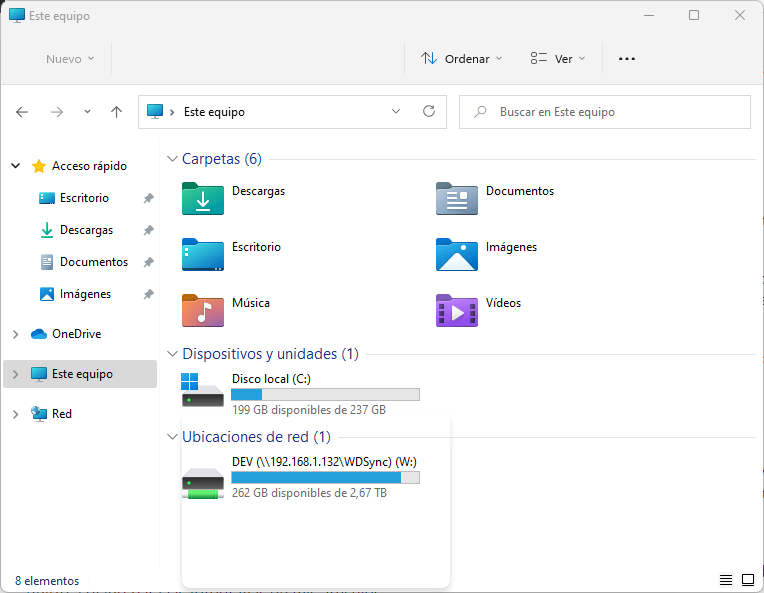
Esta aplicación de sistema es para mi la segunda cosa más importante y de alguna forma la que más sentido le da a un sistema operativo tras las pantallas correspondientes a la configuración del mismo.
En esta nueva versión de windows seguimos sin la esperada navegación de archivos por pestañas, es decir, sólo podemos tener ventanas del navegador de archivos abiertas sin poder tener varias pestañas, tal y como si que podemos hacer en navegadores como Edge.
Lo que si que ha sucedido en Windows 11 es que se han simplificado las opciones, ahora vemos menos, sólo las más importantes y la siguientes las podemos sacar si las necesitamos.
Iconos menús, menús apilados y el resto de opciones ahora se muestran de una forma mucho más elegante que antes.
La herramienta de captura de pantallas
No se cual es el motivo para este gran olvido de Microsoft, pero si en Windows 10 ya me irritaba que tuviese en el sistema dos herramientas de sistema para la misma función, la captura de pantalla, y repetidamente te mostraba aquello de «Prueba la nueva herramienta de recortes», en Windows 11 sigue igual, no han eliminado la vieja herramienta de recortes.
Podría pasar esto por una chorrada del que aquí escribe, pero no, soy un acérrimo usuario de dicha utilidad y es que la utilizo a diario para las fotografías de mis artículos.
Tampoco los señores de Microsoft han tenido a bien incorporar una utilidad en su sistema para la captura en vídeo, algo que sinceramente es tan necesario como la propia captura de pantalla estática. Al final debes recurrir a instalar aplicaciones de terceros.
La personalización de Windows 11
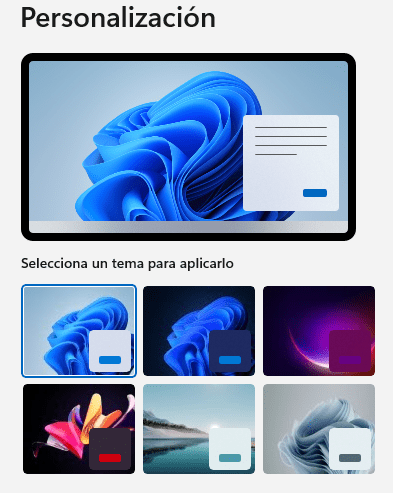
Los temas con los que vas a poder personalizar tu PC son ahora más accesibles y se encuentran más depurados que en versiones anteriores de Windows.
Además de los temas principales de cualquier sistema operativo, me refiero a los claro y el oscuro en Windows 11 ahora tenemos de serie cuatro temas más para conformar un total de 6 temas, los cuales lucen muy pero que muy bien.
De hecho son simples pero muy acertadas variaciones de los temas claro y oscuro.
El cambio de un tema otro sucede en cuestión de unos segundos, tan sólo debes pulsar una única vez sobre el.
En Windows 10 y casi desde su aparición, adopté el tema oscuro como tema por defecto y he estado durante años utilizando, a veces confundido pensando que de esa forma alargaba la batería del portátil por aquello de que los colores oscuros requieren encender menos leds en el panel.
Pues bien, en Windows 11 la implementación del tema oscuro es un punto superior a la de Windows 11, está mejor integrada.
También podremos descargar nuevos temas desde la Microsoft Store donde encontraremos temas gratuitos, además de muchas apps algunas de pago uy otras gratis.
La integración con la Microsoft Store
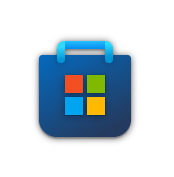
La tienda de Microsoft es un recurso que nunca me gustó, cierto es que con el paso del tiempo he observado una evidente mejora durante la existencia de Windows 10, pero la verdad no es suficiente y es una negación por principios.
Estos principios no son otros que una de las virtudes de un ordenador, de un PC y sobre todo de Windows es la posibilidad de instalar la aplicaciones desde donde uno quiera, visitando la página web del desarrollador o de la empresa tras el software y andando.
Es decir, de alguna forma sin tener que pasar y aceptar la tiranía a la que nos somete el fabricante del sistema operativo, algo que me asquea sobremanera, especialmente en Apple y en los sistemas operativos iOS, aunque también parece que ese cáncer está llegando a macOS.
El rendimiento
Es netamente superior al de Windows 10, con Windows 11 todo se hace más rápido, las consultas de páginas web, el uso del explorador de archivos, y en lo que a mi trabajo me toca, el redactado de artículos como este, desde luego que también he notado una mejora muy consistente.
Antes, con Windows 10 en este equipo que calza un cortito procesador Celeron dual core a 1.83 GHz y 4 gb de RAM podía utilizarlo para la redacción ocasional de artículos, pero a decir verdad resultaba francamente molesta la velocidad de respuesta del navegador Edge cuando me animaba escribiendo y superaba las 400 ppm de forma puntual.
En esos momentos el navegador podía tardar hasta 10 segundos en reflejar lo que había escrito en pantalla, ahora esto no sucede, si que puede existir algo de delay, uno o dos segundos en determinados momentos, pero a decir verdad estoy escribiendo el artículo con diversas aplicaciones abiertas, además de descargando e instalando programas tales como el Opera comentado, el LibreOffice y otros, por lo que seguro que con menos carga responderá casi de forma instantánea a mis requerimientos. Sea como sea, ahora con windows 11 no lo percibo como un PC inservible.
Toda esta mejora en cuanto a rendimiento no es suficiente para por ejemplo ahora poder jugar a aquellos juegos que antes se le atragantaban a tu PC, todavía no lo he podido comprobar con juegos, pero claro eso no será con este corto equipo si no cuando pueda actualizar la torre gaming que tengo en casa o pruebe algún portátil gaming de nueva generación con Windows 11 ya instalado.
Luego estarán aquellos que posean equipos con potentes procesadores de AMD y que hallan leído que el rendimiento de estos bajo windows 11 desciende cerca del 15% comparado con su rendimiento bajo Windows 10, esto será algo puntual en el tiempo y a buen seguro en Microsoft le darán solución en breve, seguro que se trata de alguna DLL o algún método que produce latencias que no fueron detectadas en el proceso de diseño de Windows 11.
Me permito añadir en este párrafo dedicado al rendimiento el rendimiento de la batería, la autonomía del equipo bajo Windows 11, no recuerdo exactamente la duración de la misma vajo Windows 10, pero debía andar por las 02:30 pues bien creo que he ganad entre 30 y 45 minutos de tiemo con Windows 11, bajo Ubuntu, el consumo era mayor, no superando las 2 horas de autonomía y es que Linux, a mi modo de ver ha perdido bastante de su esencia, como el mejor manejo de recursos, en los últimos años.
Incompatibilidad con hardware
Además de todos esos rollos macabeos del TPM y el Secure Boot, te puede pasar como a mi, encontrar ciertas incompatibilidades con tu sistema que podrían hacer de tu equipo un equipo inservible.
En mi caso esto me ha pasado con el portátil Acer Travelmate B115, no me reconoce el touchpad. Si bien este es un portátil viejo que originariamente andaba con Windows 8, posteriormente lo pasé a Windows 10 y que durante los dos últimos años lo he estado utilizando con Ubuntu, jamás había presentado dicho problema.
Incompatibilidad con software
Me gusta empezar este párrafo hablando de lo que si que funciona, contradiciendo el título. Así que comentar que las compatibilidades están casi perfectas.
Voy a mi día a día utilizo mucho servidores web instalados localmente para el desarrollo de webs y apps y si bien esta máquina no es idónea para ello debido a su escasa potencia, he podido instalar sin problema alguno un completo servidor web apache desde el que puedo trabajar ocasionalmente
Cosas que sorprendentemente no veo en Windows 11
Os recopilo algunas cosas que he hechado a altar, ojo, no por su necesidad si no por estar acostumbrado a verlas ahí en Windows 8 y Windows 10 de forma omnipresente.
La aplicación de correo
El icono de correo, me refiero a la aplicación de correo de Windows 11, no aparece por defecto en la barra de tareas tras instalar de cero el sistema operativo, algo que me escama y mucho pues siempre han insistido en «colarnos su app» de gestión de correo electrónico.
Quizá se han dado cuenta de que las inercias son las que son y que la gran mayoría de usuarios consultan el correo electrónico a través del navegador web.
Si bien la aplicación de correo de Windows 11 es la misma que veíamos en Windows 10, una aplicación que personalmente me gusta mucho y desde luego consume menos recursos que una pestaña de navegación de Chrome dedicada por ejemplo a gmail.
En cuanto a la integración de la aplicación de correo de Windows 11 con Gmail debo de decir que ahora funciona correctamente a la primera, antes tras la validación de la cuenta al configurarla siempre daba problemillas, se cerraba y me costaba horrores poderla configurar, ahora sin problemas con Windows 11.
Cortesía para otros navegadores
Tampoco he visto mención alguna a instalar nuevos navegadores, algo que para ser políticamente correcto, en los tiempos que corren, debería ser un gesto a su competencia, más que nada para que no se le tiren encima a Microsoft los de Google, Firefox y tantos otros.
El navegador por defecto de Windows 11 sigue siendo Edge un navegador menospreciado por muchos y que para mi es netamente superior a Chrome, sobre todo por dos cosas que considero indispensables, la primera en cuanto a la gestión de recursos, chupa menos memoria RAM y menos CPU y también en cuanto a la posibilidad de colocar las pestañas en vertical y minimizadas, mostrando sólo el favicon de las webs que tienes abiertas.





